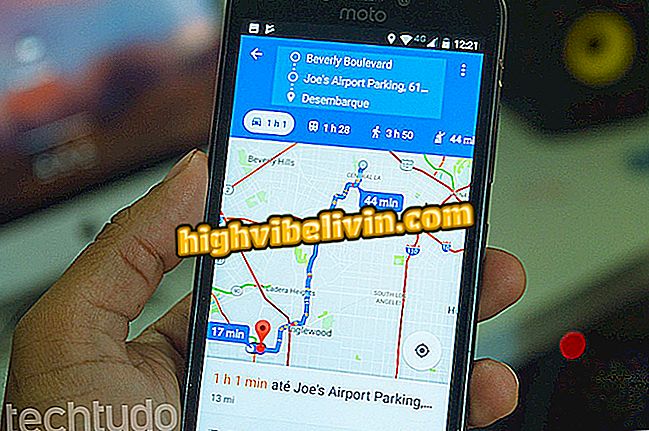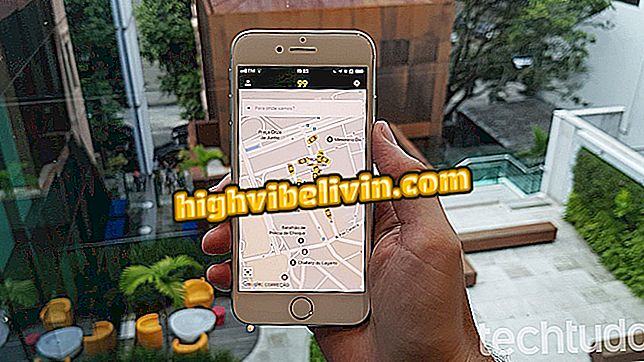Connecter votre smart TV Philco à Internet Wi-Fi
Il est nécessaire de connecter le téléviseur intelligent Philco au réseau Internet Wi-Fi pour accéder à du contenu en ligne, comme regarder des vidéos sur YouTube ou des films Netflix. Bien que la marque ne dispose toujours pas de nombreuses applications populaires, il est possible d'accéder aux réseaux sociaux tels que Facebook et Twitter.
Dans ce didacticiel, TechTudo vous explique, étape par étape, comment configurer votre téléviseur intelligent Philco pour se connecter à Internet.
Comment installer l'application Netflix sur votre Smart TV Philco

Connecter votre smart TV Philco à Internet
Vous voulez acheter un téléphone cellulaire, une télévision et d'autres produits à prix bon marché? Savoir le comparer
Étape 1. Sur la télécommande, appuyez sur le bouton Smart TV pour ouvrir l’écran du menu et lancer la configuration.

Appuyez sur le bouton Smart TV de la télécommande Philco
Étape 2: À l’aide de la flèche directionnelle droite de la télécommande, sélectionnez l’option «Configurer» dans le coin supérieur. Puis, avec la flèche directionnelle, appuyez et sélectionnez l'option "Réseau". Confirmez avec le bouton "Ok";

Menu Philco Smart TV
Étape 3. Après être entré dans le menu Réseau, appuyez sur le bouton "Ok" dans l’option "Sans fil". Avec cela, l'utilisateur ouvre l'adaptateur réseau sans fil pour activer le mode Wi-Fi et identifier les réseaux sans fil disponibles sur le site.

Sélectionnez Sans fil dans les paramètres réseau de Philco smart TV.
Étape 4. Après avoir activé la carte réseau sans fil, une liste avec le nom de tous les réseaux sans fil à côté de votre téléviseur apparaîtra. Sélectionnez le nom du réseau et appuyez sur le bouton "Ok";

Sélectionnez votre réseau sans fil sur Philco smart TV
Étape 5. Après avoir sélectionné votre réseau local, assurez-vous que la force du signal est bonne. Une mauvaise connexion peut entraîner une mauvaise expérience en ligne, telle que la lenteur et le gel des vidéos, par exemple. Après avoir identifié la qualité d’Internet, naviguez simplement dans le clavier virtuel et entrez le mot de passe de votre réseau à l’aide de flèches directionnelles. Après avoir entré vos identifiants, allez au bouton "Suivant" et appuyez sur "Ok" pour continuer la procédure;

Entrez votre mot de passe et vérifiez la force du signal sur la télé intelligente Philco
Étape 6. Appuyez sur le bouton avant pour sélectionner l'option "Connecter" et confirmez avec le bouton "Ok". Une fois l'opération terminée, votre téléviseur établit la connexion et, si votre mot de passe est correct, affiche la liste des réseaux disponibles et le message "Connecté" sur votre réseau local.

Connexion Wifi établie sur la smart TV Philco
Étape 7. Enfin, la télévision intelligente Philco est déjà connectée à Internet et peut accéder au contenu en ligne. Pour quitter l'écran de configuration et accéder à vos applications, appuyez simplement sur le bouton "Retour" jusqu'à ce que vous reveniez à l'écran d'accueil du menu Smart TV. Sélectionnez "Applications" avec la flèche directionnelle gauche. e Lorsque la touche directionnelle est enfoncée, accédez à Magasin de télévision.

Applications Menu Philco Smart TV
Prêt: votre téléviseur intelligent est connecté. Sur l’écran Tv Store, vous trouverez toutes les applications disponibles sur le téléviseur intelligent de Philco!

Trouvez vos applications préférées sur le magasin de télévision sur Philco smart TV
Vous pouvez utiliser Facebook, Netflix, YouTube, entre autres applications disponibles dans le magasin. Il vous suffit d'installer et d'exécuter directement à partir du menu Smart TV en appuyant sur le bouton du même nom.
Comment installer l'application Netflix sur un téléviseur Philco qui ne dispose pas de cette fonctionnalité? Voir dans le forum.